アップグレード
casp1032jp
注:
CA Spectrum のパッチのインストールの詳細な手順については、「Spectrum パッチの一般情報」ページを参照してください。導入ガイドと 10.3.2 へのアップグレード
統合の互換性マトリクス
Spectrum 10.3.2 と統合されたその他の製品のバージョンの互換性に関する詳細については、互換性マトリクス表を参照してください。
プラットフォームの更新
このリリースのサードパーティ ソフトウェアの更新には以下が含まれています。
- MySQL Workbench 8.0.15
- Apache Tomcat 9.0.14
- Struts 2.5.20
- WebSwing 2.5.10
よくある質問
Q: 分散 SS(DSS)環境で、サーバの更新でサポートされているベスト プラクティスを教えてください。
A:
プライマリ MLS(メイン ロケーション サーバ)の SpectroSERVER を最初にアップグレードし、その後にプライマリ OneClick サーバ、残りのプライマリ SpectroSERVER の順にアップグレードします。他のプライマリ SpectroSERVER を開始する前に、最初にプライマリ MLS を起動する必要があります。これにより、すべてのクロス ランドス ケープおよび「MOM(Manager of Managers)」の機能を処理および完了できます。プライマリ MLS が実行され有効になったら、残りのプライマリを開始できます。 最後に(すべての SpectroSERVER および非プライマリ OneClick サーバを含む)セカンダリ SpectroSERVER をアップグレードします。すべての SpectroSERVER がアップグレードされた後で、必ずすべての CA Spectrum OneClick tomcat プロセスを再度
停止および再起動して、更新された SS 情報で tomcat のキャッシュを更新するようにします。これを実行しないと、クライアントにランドスケープが表示されないなど、OneClick の問題を引き起こします。注:
DSS セットアップで、最初に成功したデータベースの同期を(オンライン バックアップを介して)実行せずに、フェールオーバ シナリオをテストするプライマリ SS を停止した場合、OneClick でランドス ケープが表示されなくなる場合があります。これが起こらないようにするには、手動でオンライン バックアップを開始して、データベース同期を可能にします。完了した後に、フェールオーバ シナリオをテストできます。10.3.2 の機能および拡張機能
- Spectrum の概要ダッシュボードの SSL のサポート
- SDC での TrapX の有効化 – SNMPv3 のサポート
- Cisco Meraki のサポート
- AWS モニタリング
- 品質の強化
10.3.0 から 10.3.2 へのアップグレード
ベスト プラクティス
- フォールト トレラントおよび非フォールト トレラント環境でアップグレードするためのベスト プラクティス。
アップグレード前のタスク
CA Spectrum の最新バージョンにアップグレードする前に、以下のことを確認します。
- 上記のベスト プラクティスについて詳しく理解します。
- CA Spectrum 以外の実行中のアプリケーションをすべて停止します。
- 以下の CA Spectrum アプリケーションを停止します。
- OneClick ホーム ページ内の[クライアント詳細] Web ページの OneClick から、ユーザをすべてログオフし、OneClick クライアントをすべてシャットダウンします。注:OneClick クライアントのシャットダウンの詳細については、「OneClick 管理」を参照してください。
- CA Spectrum コントロール パネルの[Stop SpectroSERVER (SpectroSERVER の停止)]をクリックして、SpectroSERVER およびアーカイブ マネージャを停止し、CA Spectrum コントロール パネルを閉じます。または、コマンド プロンプトで Spectrum 所有者として「<$SPECROOT>/bin/stopSS.pl」を実行することにより、コマンド ラインから SpectroSERVER およびアーカイブ マネージャを停止できます。
- VnmSh 接続をすべて停止します。 VnmSh 接続の停止の詳細については、「コマンド ライン インターフェース」を参照してください。
- Bash シェルをすべて終了します。
- アップグレード中、(<$SPECROOT> の)「Java」フォルダを開かないでください。
- Spectrum Report Manager をインストール済みである場合は、システム上のディスク空き容量が$SPECROOT/mysql/data/reporting の下にある最大の MYD ファイル サイズの少なくとも 2 倍であることを確認します。
- 予測不能な事態に陥る可能性があるので、MySQL を使用するサード パーティ製のソフトウェアはインストールしないでください。
10.3.0 からのアップグレード手順
Spectrum の以前のバージョンから最新バージョンへのアップグレードは複雑な場合があります。これは、各リリースでは最新の技術とサービスによる品質の向上が約束されているためです。要件に最も合致するアップグレード オプションを選択してください。
1. 以下のいずれかを実行できます。
- インプレース アップグレード(展開でフォールト トレラントな SpectroSERVER が設定されていない場合、アップグレード中に一時的なフォールト トレラント システムが使用されます。一時的なシステムが設定されると、プライマリ SpectroSERVER はインプレース アップグレードに対して無効になります。一方、一時的なセカンダリ SpectroSERVER システムが、主要なネットワーク管理義務を引き継ぎます)。
- アップグレード後の SpectroSERVER データベースと CA Spectrum の新しいバージョン間の互換性を保証するためのモデルのアップグレード。
2. CA Spectrum 10.3.2 のダウンロード
a. support.ca.com サイトに移動し、[Menu]バーから[Download Management]を選択します。
b. お使いの製品として Spectrum を選択し、検索バーに「CA Spectrum – Core / SPECTROServer」と入力します。
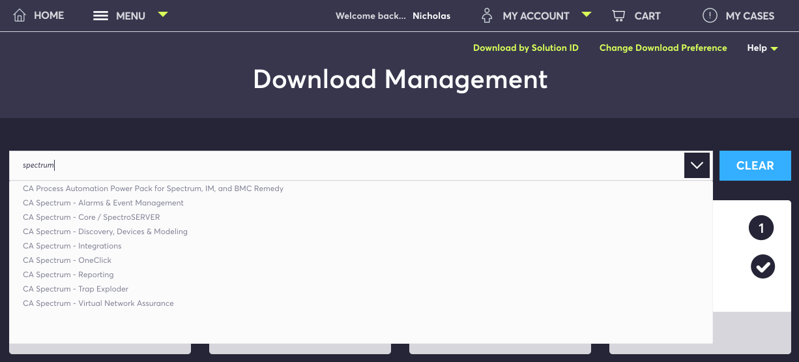
c. ダウンロードするには、[Spectrum Product]-[Release]-[Version]を選択します。以下に例を示します。
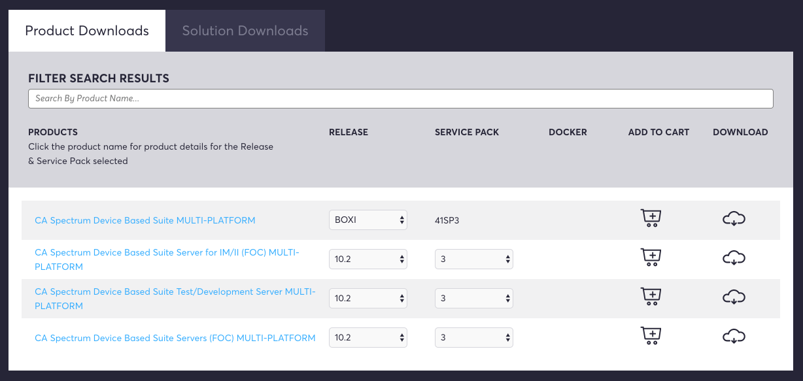
d. 製品の zip ファイルを取得する前に、「Akamai Net Session Interface」をダウンロードしてインストールする必要があります。zip ファイルをダウンロードするには、設定を[FTP]から[Enhanced Download Manager]に変更します。このオプションは、[Change Download Preference]のページの右上にあります。
e. Windows の場合、解凍したファイル setupnt.exe、ダウンロードした Spectrum ファイルを開きます。
アップグレード後のタスク
- アーカイブ マネージャ データベース(DDM データベース)テーブル変換: Spectrum 10.3.0 の以前のリリースでは、パフォーマンスの改善のために、アーカイブ マネージャ データベース テーブルを MyISAM から InnoDB に変換することをお勧めします。詳細については、このページの最後のセクションを参照してください。
- 移行アップグレード(ベスト プラクティス - カスタマイズされたサポート ファイルを保持)
- アップグレード後の SpectroSERVER データベースと CA Spectrum の新しいバージョン間の互換性を保証するためのモデルのアップグレード。
その他のアップグレード タスク
- SSL を使用して Report Manager から起動するように OneClick を設定した場合は、再度この変更を設定します。 この変更の詳細については、「OneClick 管理」を参照してください。CA Spectrum のアップグレードの詳細については、「CA Spectrum アップグレード コンテンツ」を参照してください。
- 想定される原因が DIFFERENT TYPE MODEL のマイナー(黄色)アラームがモデルに表示される場合、アラームをクリアします。すべての適格なモデルを変換するには、Spectrum\Install-Tools\PostInstall ディレクトリから NewMM.pl スクリプトを実行します。詳細については、「アップグレード後実行インストール スクリプトのトラブルシューティング」を参照してください。
導入ガイドと 10.3.1 へのアップグレード
特別な考慮事項
注:
10.3 から 10.3.1 にアップグレードする場合は、設定を確認し、10.3.1 で新しい「トポロジ ストア設定」統合を実行します。再設定せずに 10.3 から 10.3.1 にアップグレードすると、「トポロジ ストア設定」統合が破棄されます。再設定するには、まず無効化し、ユーザ名とパスワードを指定してこの統合を有効化します。注:
10.3 (直接)または 10.2 (間接)から 10.3.1 にアップグレードするときに、SDC (Secure Domain Connector、セキュア ドメイン コネクタ)で管理されているデバイスにアラームが存在すると、それらのアラームはアップグレード後に SDC ロスト アラームに関連付けられず、新しく生成されたアラームのみが関連付けられます。SDC FT シナリオでは、両方の SDC がダウンしている場合、デバイス ダウン アラームのみが[セキュア ドメインが失われました]アラームに関連付けられます。
- このリリースは、CA Spectrum 10.3 からのみ、直接アップグレードをサポートしています。Spectrum 10.2.x からアップグレードする場合、まずベース バージョンである Spectrum 10.3 にアップグレードしてから Spectrum 10.3.1 にアップグレードします。
- 「ゴールド キー」期限切れ問題を回避するには、2018 年 12 月までに、CA Spectrum 10.1.x バージョンから Spectrum のサポート バージョンへアップグレードすることをお勧めします。詳細およびガイダンスについては、CA サポートにお問い合わせください。
- Spectrum 10.0 はサポート終了になりました。10.3 にアップグレードする前に 10.2 または 10.2.x にアップグレードすることをお勧めします。10.3.1 にアップグレードする場合も同様です。
- Spectrum r9.2.x 以前を使用している場合、10.3 にアップグレードする前に、r9.4 にアップグレードします。その後 10.3.1 にアップグレードします。
統合の互換性マトリクス
Spectrum 10.3 と統合されたその他の製品のバージョンの互換性に関する詳細については、互換性マトリクス表を参照してください。
プラットフォームの更新
このリリースのサードパーティ ソフトウェアの更新には以下が含まれています。
- CAPKI 5.2.5
- Struts 2.3.36
- Apache httpd 2.4.35
- JRE 8.192
- WebSwing 2.5.5
- Cygwin 2.11.2
- Tomcat 9.0.8
- RHEL 7 Container - 7.4
- MYSQL バックアップ - 4.1.2
よくある質問
Q: 分散 SS(DSS)環境で、サーバの更新でサポートされているベスト プラクティスを教えてください。
A:
プライマリ MLS(メイン ロケーション サーバ)の SpectroSERVER を最初にアップグレードし、その後にプライマリ OneClick サーバ、残りのプライマリ SpectroSERVER の順にアップグレードします。他のプライマリ SpectroSERVER を開始する前に、最初にプライマリ MLS を起動する必要があります。これにより、すべてのクロス ランドス ケープおよび「MOM(Manager of Managers)」の機能を処理および完了できます。プライマリ MLS が実行され有効になったら、残りのプライマリを開始できます。 最後に(すべての SpectroSERVER および非プライマリ OneClick サーバを含む)セカンダリ SpectroSERVER をアップグレードします。すべての SpectroSERVER がアップグレードされた後で、必ずすべての CA Spectrum OneClick tomcat プロセスを再度
停止および再起動して、更新された SS 情報で tomcat のキャッシュを更新するようにします。これを実行しないと、クライアントにランドスケープが表示されないなど、OneClick の問題を引き起こします。注:
DSS セットアップで、最初に成功したデータベースの同期を(オンライン バックアップを介して)実行せずに、フェールオーバ シナリオをテストするプライマリ SS を停止した場合、OneClick でランドス ケープが表示されなくなる場合があります。これが起こらないようにするには、手動でオンライン バックアップを開始して、データベース同期を可能にします。完了した後に、フェールオーバ シナリオをテストできます。機能と拡張機能
CA Spectrum は、新しい機能と品質の向上によって、お客様に満足を提供し続けています。新しく導入されたリリース 10.3.1 では、以下の機能を活用できるようになりました。
- OneClick Web アプリ(Webswing)について
- SSH コマンドを使用した NCM キャプチャ
- VNA 統合
- Viptela および Versa の SD-WAN の監視
- CA Spectrum と CA APM (SaaS)の統合
- CA Remote Engineer ツールの機能拡張
- アクセス ポイントへの接続のみの検出
- 動的 VPN (DMVPN)のサポート
- SpectrumDataPublisher の機能拡張
- CA Spectrum - CA UIM 統合の拡張機能
- Docker 化の機能拡張
注:
リリースの比較表を参照して、このリリースが現在ご使用のバージョンとどのように異なっているかを確認してください。10.2.x または 10.3 から 10.3.1 へのアップグレード
ベスト プラクティス
- フォールト トレラントおよび非フォールト トレラント環境でアップグレードするためのベスト プラクティス。
アップグレード前のタスク
CA Spectrum の最新バージョンにアップグレードする前に、以下のことを確認します。
- 上記のベスト プラクティスについて詳しく理解します。
- CA Spectrum 以外の実行中のアプリケーションをすべて停止します。
- 以下の CA Spectrum アプリケーションを停止します。
- OneClick ホーム ページ内の[クライアント詳細] Web ページの OneClick から、ユーザをすべてログオフし、OneClick クライアントをすべてシャットダウンします。注:OneClick クライアントのシャットダウンの詳細については、「OneClick 管理」を参照してください。
- CA Spectrum コントロール パネルの[Stop SpectroSERVER (SpectroSERVER の停止)]をクリックして、SpectroSERVER およびアーカイブ マネージャを停止し、CA Spectrum コントロール パネルを閉じます。または、コマンド プロンプトで Spectrum 所有者として「<$SPECROOT>/bin/stopSS.pl」を実行することにより、コマンド ラインから SpectroSERVER およびアーカイブ マネージャを停止できます。
- VnmSh 接続をすべて停止します。 VnmSh 接続の停止の詳細については、「コマンド ライン インターフェース」を参照してください。
- Bash シェルをすべて終了します。
- アップグレード中、(<$SPECROOT> の)「Java」フォルダを開かないでください。
- Spectrum Report Manager をインストール済みである場合は、システム上のディスク空き容量が$SPECROOT/mysql/data/reporting の下にある最大の MYD ファイル サイズの少なくとも 2 倍であることを確認します。
- 予測不能な事態に陥る可能性があるので、MySQL を使用するサード パーティ製のソフトウェアはインストールしないでください。
10.2.x または 10.3.0 からのアップグレード手順
Spectrum の以前のバージョンから最新バージョンへのアップグレードは複雑な場合があります。これは、各リリースでは最新の技術とサービスによる品質の向上が約束されているためです。要件に最も合致するアップグレード オプションを選択してください。
1. 以下のいずれかを実行できます。
- インプレース アップグレード(展開でフォールト トレラントな SpectroSERVER が設定されていない場合、アップグレード中に一時的なフォールト トレラント システムが使用されます。一時的なシステムが設定されると、プライマリ SpectroSERVER はインプレース アップグレードに対して無効になります。一方、一時的なセカンダリ SpectroSERVER システムが、主要なネットワーク管理義務を引き継ぎます)。
- アップグレード後の SpectroSERVER データベースと CA Spectrum の新しいバージョン間の互換性を保証するためのモデルのアップグレード。
2. CA Spectrum 10.3.1 のダウンロード
a. support.ca.com サイトに移動し、[Menu]バーから[Download Management]を選択します。
b. お使いの製品として Spectrum を選択し、検索バーに「CA Spectrum – Core / SPECTROServer」と入力します。
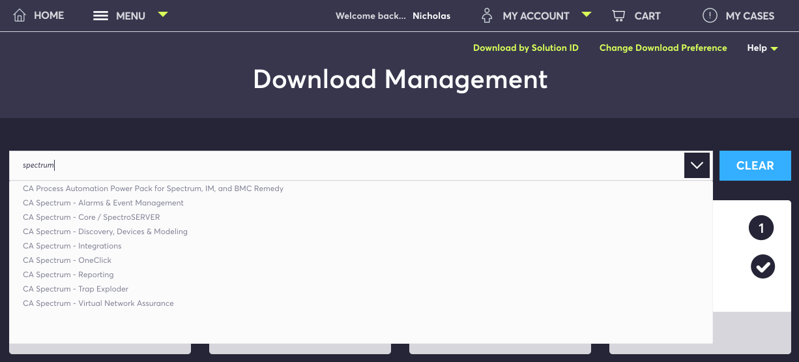
c. ダウンロードするには、[Spectrum Product]-[Release]-[Version]を選択します。以下に例を示します。
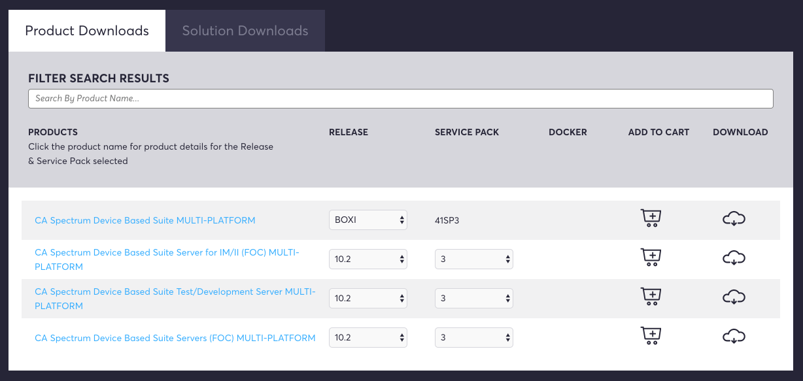
d. 製品の zip ファイルを取得する前に、「Akamai Net Session Interface」をダウンロードしてインストールする必要があります。zip ファイルをダウンロードするには、設定を[FTP]から[Enhanced Download Manager]に変更します。このオプションは、[Change Download Preference]のページの右上にあります。
e. Windows の場合、解凍したファイル setupnt.exe、ダウンロードした Spectrum ファイルを開きます。
アップグレード後のタスク
- アーカイブ マネージャ データベース(DDM データベース)テーブル変換: Spectrum 10.3.0 の以前のリリースでは、パフォーマンスの改善のために、アーカイブ マネージャ データベース テーブルを MyISAM から InnoDB に変換することをお勧めします。詳細については、このページの最後のセクションを参照してください。
- 移行アップグレード(ベスト プラクティス - カスタマイズされたサポート ファイルを保持)
- アップグレード後の SpectroSERVER データベースと CA Spectrum の新しいバージョン間の互換性を保証するためのモデルのアップグレード。
その他のアップグレード タスク
- SSL を使用して Report Manager から起動するように OneClick を設定した場合は、再度この変更を設定します。 この変更の詳細については、「OneClick 管理」を参照してください。CA Spectrum のアップグレードの詳細については、「CA Spectrum アップグレード コンテンツ」を参照してください。
- 想定される原因が DIFFERENT TYPE MODEL のマイナー(黄色)アラームがモデルに表示される場合、アラームをクリアします。すべての適格なモデルを変換するには、Spectrum\Install-Tools\PostInstall ディレクトリから NewMM.pl スクリプトを実行します。詳細については、「アップグレード後実行インストール スクリプトのトラブルシューティング」を参照してください。
導入ガイドと 10.3.0 へのアップグレード
特別な考慮事項
- このリリースは、CA Spectrum r10.2 および 10.2.x からのみ、直接アップグレードをサポートしています。
- 「ゴールド キー」期限切れ問題を回避するには、2018 年 12 月までに、CA Spectrum 10.1.x バージョンから Spectrum のサポート バージョンへアップグレードすることをお勧めします。詳細およびガイダンスについては、CA サポートにお問い合わせください。
- Spectrum 10.0 はサポート終了になりました。10.3 にアップグレードする前に 10.2 または 10.2.x にアップグレードすることをお勧めします。
- Spectrum r9.2.x 以前を使用している場合、10.3 にアップグレードする前に、r9.4 にアップグレードします。
統合の互換性マトリクス
Spectrum 10.3 と統合されたその他の製品のバージョンの互換性に関する詳細については、互換性マトリクス表を参照してください。
プラットフォームのサポート
- Spectrum 10.3 は、Windows 2016 でサポートされています。Spectrum のコンポーネント(OneClick、SpectroSERVER、SDC)のインストールは、このプラットフォームでサポートされ、通常どおり機能します。
- Spectrum 10.3 は、以下のプラットフォームをサポートしていません。
- Solaris
- BOXI
- Windows 2008 および
- RHEL 5.x プラットフォーム
これらのプラットフォームへのインストールは失敗し、エラーが返されます。 推奨されるプラットフォームにアップグレードすることを確認してください。
機能と拡張機能
CA Spectrum は、新しい機能と品質の向上によって、お客様に満足を提供し続けています。新しく導入されたリリース 10.3.0 では、以下の機能を活用できるようになりました。
- CA Spectrum の Docker 化
- CA Spectrum と CA Digital Operational Intelligence の統合
- Jaspersoft® によるマルチテナント SRM
- DDMDB のパフォーマンスの向上
- インターフェースのフィルタリング
- DHCP のサポート
- 強化された CDP および LLDP ディスカバリ
- VMWare® エンティティに関する CA VNA と CA UIM 統合の共存
- CA Spectrum - CA UIM 統合の拡張機能
- モデリング ゲートウェイの拡張機能
- syslog モニタリングの拡張機能
- モニタリング プロファイルの拡張機能
- API のパフォーマンス強化
- SCOM 2016 のサポート
- プラットフォームおよびサードパーティ製品の更新
- デバイス認定の更新
10.2 および 10.2.x から 10.3.0 へのアップグレード
ベスト プラクティス
- フォールト トレラントおよび非フォールト トレラント環境でアップグレードするためのベスト プラクティス。
アップグレード前のタスク
CA Spectrum の最新バージョンにアップグレードする前に、以下のことを確認します。
- 上記のベスト プラクティスについて詳しく理解します。
- CA Spectrum 以外の実行中のアプリケーションをすべて停止します。
- 以下の CA Spectrum アプリケーションを停止します。
- OneClick ホーム ページ内の[クライアント詳細] Web ページの OneClick から、ユーザをすべてログオフし、OneClick クライアントをすべてシャットダウンします。注:OneClick クライアントのシャットダウンの詳細については、「OneClick 管理」を参照してください。
- CA Spectrum コントロール パネルの[Stop SpectroSERVER (SpectroSERVER の停止)]をクリックして、SpectroSERVER およびアーカイブ マネージャを停止し、CA Spectrum コントロール パネルを閉じます。または、コマンド プロンプトで Spectrum 所有者として「<$SPECROOT>/bin/stopSS.pl」を実行することにより、コマンド ラインから SpectroSERVER およびアーカイブ マネージャを停止できます。
- VnmSh 接続をすべて停止します。 VnmSh 接続の停止の詳細については、「コマンド ライン インターフェース」を参照してください。
- Bash シェルをすべて終了します。
- アップグレード中、(<$SPECROOT> の)「Java」フォルダを開かないでください。
- Spectrum Report Manager をインストール済みである場合は、システム上のディスク空き容量が$SPECROOT/mysql/data/reporting の下にある最大の MYD ファイル サイズの少なくとも 2 倍であることを確認します。
- 予測不能な事態に陥る可能性があるので、MySQL を使用するサード パーティ製のソフトウェアはインストールしないでください。
10.2 または 10.2.x からのアップグレード手順
Spectrum の以前のバージョンから最新バージョンへのアップグレードは複雑な場合があります。これは、各リリースでは最新の技術とサービスによる品質の向上が約束されているためです。要件に最も合致するアップグレード オプションを選択してください。
1. 以下のいずれかを実行できます。
- インプレース アップグレード(展開でフォールト トレラントな SpectroSERVER が設定されていない場合、アップグレード中に一時的なフォールト トレラント システムが使用されます。一時的なシステムが設定されると、プライマリ SpectroSERVER はインプレース アップグレードに対して無効になります。一方、一時的なセカンダリ SpectroSERVER システムが、主要なネットワーク管理義務を引き継ぎます)。
- アップグレード後の SpectroSERVER データベースと CA Spectrum の新しいバージョン間の互換性を保証するためのモデルのアップグレード。
2. CA Spectrum 10.3 のダウンロード
a. support.ca.com サイトに移動し、[Menu]バーから[Download Management]を選択します。
b. お使いの製品として Spectrum を選択し、検索バーに「CA Spectrum – Core / SPECTROServer」と入力します。
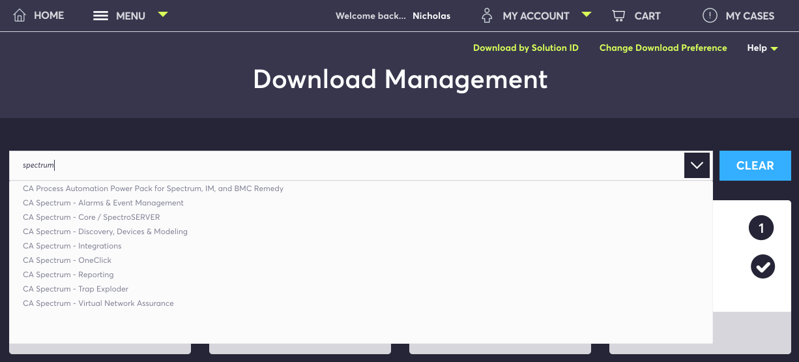
c. ダウンロードするには、[Spectrum Product]-[Release]-[Version]を選択します。以下に例を示します。
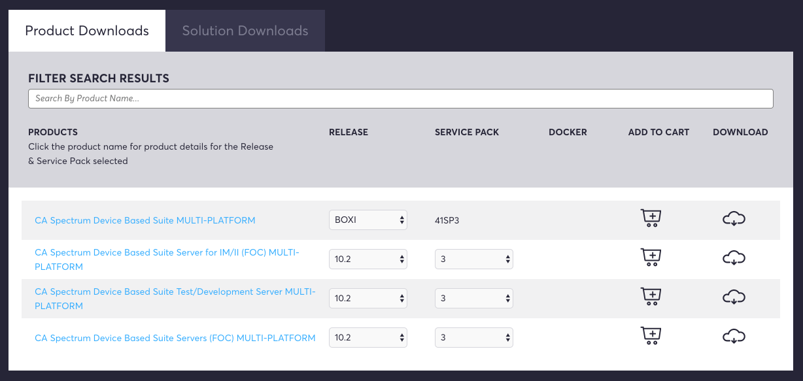
d. 製品の zip ファイルを取得する前に、「Akamai Net Session Interface」をダウンロードしてインストールする必要があります。zip ファイルをダウンロードするには、設定を[FTP]から[Enhanced Download Manager]に変更します。このオプションは、[Change Download Preference]のページの右上にあります。
e. Windows の場合、解凍したファイル setupnt.exe、ダウンロードした Spectrum ファイルを開きます。
アップグレード後のタスク
- アーカイブ マネージャ データベース(DDM データベース)テーブル変換: 新しい Spectrum 10.3.0 リリースでは、パフォーマンスの改善のために、アーカイブ マネージャ データベース テーブルを MyISAM から InnoDB に変換することをお勧めします。アップグレード後のタスクとして、アーカイブ マネージャ テーブル変換を実行することをお勧めします。アップグレード後のタスクの実行中、テーブルを変換するためにアーカイブ マネージャが停止します。変換時間は、テーブルのサイズによって異なります。スクリプトの実行時は、アーカイブ マネージャを起動しないでください。変換後、MyISAM テーブルと比較して、InnoDB テーブルの占めるスペースが増加します(約 30%-40%)。MYSQL では、大規模なテーブルでの作業のために、InnoDB を効率的なエンジンにすることを推奨しています。InnoDB エンジンでは、行レベル ロックと自動クラッシュ復旧機能がサポートされます。これらは MyISAM ではサポートされていません。InnoDB エンジンを使用すると、Spectrum の MYSQL によってパフォーマンスを改善できますが、MYSQL DB を MyISAM から InnoDB に変換した後、MYSQL db のディスク容量が 40 パーセント増加することが確認されています。
アーカイブ マネージャ テーブル変換の手順
前提条件
- ディスクに十分な空き容量があることを確認してください。必要な容量は、イベント テーブル サイズの 3 倍です。アーカイブ マネージャ データベース テーブルを MyISAM から InnoDB に変換するには、以下の手順を実行します。
手順
- bash シェルを開き、$SPECROOT/SS/DDM/scripts に移動します。注:
- スクリプトを実行する前に、潜在的なデータ損失に対する予防策として、アーカイブ マネージャ データベースのバックアップを取得することをお勧めします。
- DDM データベースに含まれているデータが 10 日未満の場合、正常なデータ変換を実行するための手順について、KB000115500 記事を参照してください。
- DDM データベース テーブル エンジンを MyISAM から InnoDB に変換するには、以下のスクリプトを実行します。convert_current_myisam_to_innodb.pl
- テーブルの変換後、アーカイブ マネージャを起動するように促されます。アーカイブ マネージャを起動するには、「Y」と入力します。
• 移行アップグレード(ベスト プラクティス - カスタマイズされたサポート ファイルを保持)
• アップグレード後の SpectroSERVER データベースと CA Spectrum の新しいバージョン間の互換性を保証するためのモデルのアップグレード。
その他のアップグレード タスク
- SSL を使用して Report Manager から起動するように OneClick を設定した場合は、再度この変更を設定します。 この変更の詳細については、「OneClick 管理」を参照してください。CA Spectrum のアップグレードの詳細については、「CA Spectrum アップグレード コンテンツ」を参照してください。
- 想定される原因が DIFFERENT TYPE MODEL のマイナー(黄色)アラームがモデルに表示される場合、アラームをクリアします。すべての適格なモデルを変換するには、Spectrum\Install-Tools\PostInstall ディレクトリから NewMM.pl スクリプトを実行します。詳細については、「アップグレード後実行インストール スクリプトのトラブルシューティング」を参照してください。